С данной проблемой однажды столкнулись сотрудники одного лесхоза при переезде на новое рабочее место. После установки всего необходимого ПО для подписания, а именно – криптопро 4, ЕГАИС Крипто 2.5, поддерживаемых браузеров, выяснилось что человек таки не может подписать своей электронной подписью ни один документ из системы lesegais. Получаемая ошибка – “Ошибка обращения к утилите ЕГАИС Крипто”. Чтож, сейчас решим. Базовую диагностику можно разделить на два пункта – диагностика проблем с сертификатом, или же проблема с криптопровайдером
- Диагностика проблемы с сертификатом
- Диагностика проблем с криптопровайдером
- Утилита Егаис Крипто недоступна
- Общая информация
- Какой нужен сертификат? Как настроить компьютер?
- Если возникает ошибка «Утилита ЕГАИС Крипто не доступна на сайте» или «Ошибка обращения к утилите ЕГАИС Крипто»
- Утилита ЕГАИС крипто недоступна, что делать?
- Работа с ЕГАИС древесины lesegais
- Настройка доступа в ЛесЕГАИС через ЕСИА (Госуслуги)
- Электронная подпись
- Регистрация на портале Госуслуг
- Подтверждение учетной записи (личности)
- Регистрация организации или ИП на Госуслугах
- Добавляем сотрудников в профиль организации
- Настройка прав доступа на портале Госуслуг.
- Как установить егаис лес на компьютер самостоятельно
- Пошаговая регистрация в лес ЕГАИС – как зарегистрировать договор, ИП и юр. лицо
- Регистрация в системе ЕГАИС лес
- Регистрация ИП в ЕГАИС
- Регистрация юридического лица в системе
- Регистрация электронной подписи в «ЕГАИС КРИПТО» лес
- Особенности оформления электронной подписи
- Особенности практического применения системы
- Как зарегистрировать договор покупателю в ЕГАИС
- Сроки регистрации договора
- Образец письма для регистрации в ЕГАИС лес
- Видео-инструкция
- Как подключиться к ЕГАИС
- Покупаем крипто-ключ с электронной подписью
- Как заверять документы
- Формируем защитный ключ RSA
- Устанавливаем УТМ
- Покупаем дополнительное оборудование
- Подытожим
Диагностика проблемы с сертификатом
Первым делом нам нужно понять, с чем мы столкнулись, не закончилась ли лицензия на Крипто Про, верно ли построена цепочка корневых сертификатов для используемой эцп. Так что первым делом жмем пуск, набираем “Сертификаты” и запускаем оснастку. Там идем в личное – сертификаты – реестр и открываем целевой сертификат.
На сертификате не должно быть – крестов, восклицательных знаков, если они есть – правильно установите корневые сертификаты, начиная от корневого сертификата Минкомсвязи (Его пихаем в доверенные корневые центры сертификации), заканчивая сертификатом вашего удостоверяющего центра (Его устанавливаем в промежуточные центры сертификации).
Пробуем подписать документ в ЛесЕгаис – если снова получаем ошибку – идем дальше.
На всякий случай, если срок действия подходит к концу, стоит посмотреть нет ли ошибок в закрытом ключе контейнера сертификата, почитать можно в статье: Срок действия закрытого ключа истек или 0x80090010 Отказано в доступе
Диагностика проблем с криптопровайдером
Раз у нас нет проблем с построенной цепочкой сертификатов, попробуем проверить, сможет ли сам криптопровайдер что-нибудь подписать. У нас очень удобно для этого есть сама утилитка Егаис Крипто, которая висит в трее в виде зеленого замочка. Тыкаем на неё правой кнопкой – подписать файл:
Для теста выбираем любой файл для подписи, выбираем сертификат и жмем подписать. В моем случае Егаис Крипто показывал так называемую “Ошибку №Х*й” – совершенно не информативная ошибка “Не удалось создать сообщение”.
Тут я и заподозрил неладное – в списке сертификатов так же присутствовал сертификат от VipNet Client, что означает так же присутствие на компьютере VipNet CSP. И возникшие догадки оказались верными – сертификат от Vipnet спокойно подписывает любой файл, значит имеем дело с конфликтом провайдеров.
VipNet CSP очень любит вызывать разные проблемы в тандеме с КриптоПро, однако сразу нестись удалять Vipnet CSP не стоит (более того – нельзя, если стоит vipnet client).
Для решения проблемы нам достаточно отключить одну галочку в vipnet csp, для чего идем в пуск, находим там наш vipnet, на вкладке дополнительно отрубаем галку “Поддержка работы VipNet CSP через Microsoft CryptoAPI”, перезагружаемся и пробуем подписать документ в ЛесЕгаис. Проблема была решена.
Если же вам vipnet csp не нужен, а vipnet client у вас не установлен – можно и вовсе его удалить, однако после удаления csp придется произвести переустановку Крипто Про и Егаис крипто.
Утилита Егаис Крипто недоступна
Небольшой бонус. В последнее время в браузерах на основе хрома даже при полностью верной настройке компьютера вылазит ошибка “Утилита Егаис Крипто недоступна”.
Это при том, что сама утилита – запущена и висит в трее, она спокойно подписывает файлы через правый тык и так далее. В таком случае временным решением может послужить открытие в новом окне хрома странички https://localhost:43302/index . Хром ругнется на безопасность, нам нужно прожать кнопку “дополнительно – перейти на сайт”, после чего обновить страницу с запущенным ЛесЕгаисом.
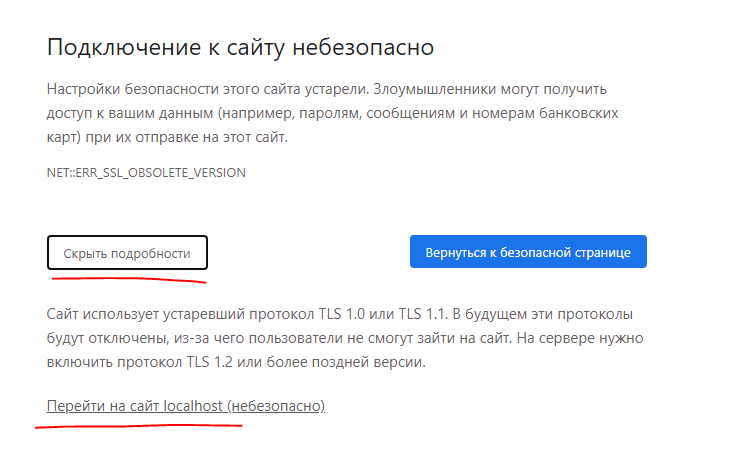
На месте “Скрыть подробности” изначально будет написано “дополнительно”
Адресная строка при этом должна сообщать о недоверии к сайту, однако утилита Егаис крипто будет работать и подписывать в рамках открытой сессии.

Вот так станет выглядеть адрес, если всё сделать правильно.
Общая информация
Единая государственная автоматизированная информационная система «Учёт древесины и сделок с ней ” http://lesegais.ru – Портал ЕГАИС учета древесины создана в соответствии с 415-ФЗ.
Данная система предназначена для сбора информации:
- о юридических лицах, осуществляющих заготовку древесины;
- о договорах аренды лесных участков и договорах купли-продажи лесных нахождений;
- о лесных декларациях;
- об отчетах об использовании лесов и др.
Оператором ЕГАИС учета древесины является Федеральное агентство лесного хозяйства (Рослесхоз). Информация предоставляется в электронном виде посредством официального сайта ЕГАИС учета древесины в сети Интернет.
Все инструкции по работе с сайтом, а также регламенты, FAQ и Контакты службы поддержки доступны по ссылке: http://lesegais.ru/support
Какой нужен сертификат? Как настроить компьютер?
Для работы на данном Портале подходит сертификат усиленной квалифицированной подписи.
Для подписания документов необходимо установить плагин ЕГАИС Крипто одним из способов:
Плагин работает в Internet Explorer, а также в браузере Mozilla (для настройки Mozilla потребуется дополнительная настройка). В Chrome и Opera работа не поддерживается.
Также наша компания предлагает дополнительные услуги:
- Помощь при регистрации организации на портале ЛесЕГАИС;
- Консультационные услуги по формированию декларации о сделке с древесиной;
- Консультационные услуги по формированию сопроводительных документов для транспортировки пиломатериалов.
Для получения подробной информации свяжитесь с нами по контактам, указанным внизу страницы.
Если возникает ошибка «Утилита ЕГАИС Крипто не доступна на сайте» или «Ошибка обращения к утилите ЕГАИС Крипто»
Пройдите диагностику УЦ и убедитесь, что установлена и запущена утилита ЕгаисКрипто для lesegais.ru (значок утилиты, после запуска, просматривается в трее). После чего настройте и проверьте работу в нужном браузере:
Для Mozilla Firefox последних версий:
1. Зайти в меню «Настройки» Mozilla Firefox
2. Зайти в раздел Приватность и защита, спуститься в конец списка до раздела Сертификаты
3. Нажать кнопку Просмотр сертификатов, перейти на вкладку «Серверы»
4. Нажать кнопку «Добавить исключение» и добавить адрес https://localhost:43302
Данная ссылка работает только при запущенной утилите ЕгаисКрипто.
5. Нажать кнопку «Получить сертификат», поставить галку «Постоянно хранить это исключение» и нажать кнопку «Подтвердить исключение безопасности»
6. Перезапустить Mozilla Firefox
Для Google Chrome:
Инструкция доступна по ссылке http://www.lesegais.ru/reshenie-problemy-s-egais-kripto-v-brauzere-google-chrome
1. Перейти по ссылке https://localhost:43302
Данная ссылка работает только при запущенной утилите ЕгаисКрипто.
2. На открывшейся странице нажать на «ДОПОЛНИТЕЛЬНЫЕ»
3. Нажать «Перейти на сайт localhost (небезопасно)»
После этих действий уведомление об ошибке пропадёт, кнопка подписания документов станет активной.
Блокирование модуля подписания документов появляется после обновления браузера Google Chrome, в котором реализован запрет подключения к локальному ресурсу.
Утилита ЕГАИС крипто недоступна, что делать?
Зашла в личный кабинет на портале ЛесЕГАИС, создала декларацию, нужно подписать её ЭП.
При попытке подписать выпадает фраза:
Утилита ЕГАИС Крипто не доступна. Её можно установить по ссылке EGAISCrypto
Однако, утилита ЕГАИС уже установлена, но кнопка подписи декларации неактивна. В чем может быть причина и что делать?
Проблема решилась довольно просто.
После попытки авторизации на портале ЛесГАИС через браузер Mozilla у меня появилось уведомление о недоступности утилиты EGAISCrypto с предложением установить эту утилиту и ссылкой на соответствующий ресурс.
Я проверила, утилита была установлена несколько дней назад. Как оказалось, нужно было зайти через браузер Эксплорер и проблема отпала сама собой.
Этот вопрос можно решить другим путем, если вход инициируется с браузера Google Chrome:
Нужно перейти по предложенной ссылке, на странице нажать кнопочку “Дополнительные”, а затем на кнопку “Перейти на сайт localhost” (даже при указании о том, что это небезопасно). После выполнения этой процедуры уведомление автоматически должно пропасть, а кнопочка подписания документов электронной подписью активизироваться.
PS. Блокирование модуля ЭП появляется после того, как произошло обновление браузера Гугл Хром, в котором подключение к локальному ресурсу изначально запрещено.
“Значит проблема в стыковке плагина EGAISCrypto 2.3.293 и Крипто Про версии 4.”
Прежде чем подписывать документ электронной подписью, необходимо вначале получить квалифицированный сертификат ключа проверки электронной подписи, а также иметь физический носитель ключа.
Коли уж речь идёт именно о “КриптоПро”, рассмотрим вариант, когда у вас установлен плагин КриптоПро Office Signature и вам нужно подписать вордовский документ. Нажмите кнопку Office и взгляните на открывшеесы окно:
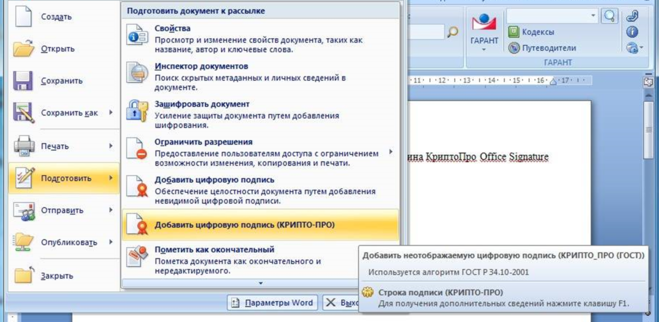
Думаю, здесь всё понятно интуитивно. Если всплывёт майкрософтовский рассказ про цифровые подписи, можете его проигнорировать, поставив галочку в чекбоксе “Не показывать больше это окно”.
Далее вам предложат ввести цель подписания документа, к примеру, “Контроль целостности документа”. Это необязательно. Ниже вы увидите окно со своими ФИО. Это значит, что ваш сертификат определился верно.
В процессе подписания вы можете также добавить графическое изображение своей собственноручной подписи (не обязательно). Для этого предварительно сканируете образец своей подписи и сохраняете в виде картинки, а в процессе подписания просто указываете путь к изображению.
Сама подпись (визуально) сфомируется в том месте, где находился курсор до начала подписания документа. Если же вы попытаетесь уже после подписания внести изменения в документ (добавить хотя бы пробел), то в верхней часть окна Word увидите предупреждение:

Это значит, что документ следует переподписать. Кроме того, у получателя также может появиться подобное предупреждение, вызванное проблемами совместимости разных версий Word:
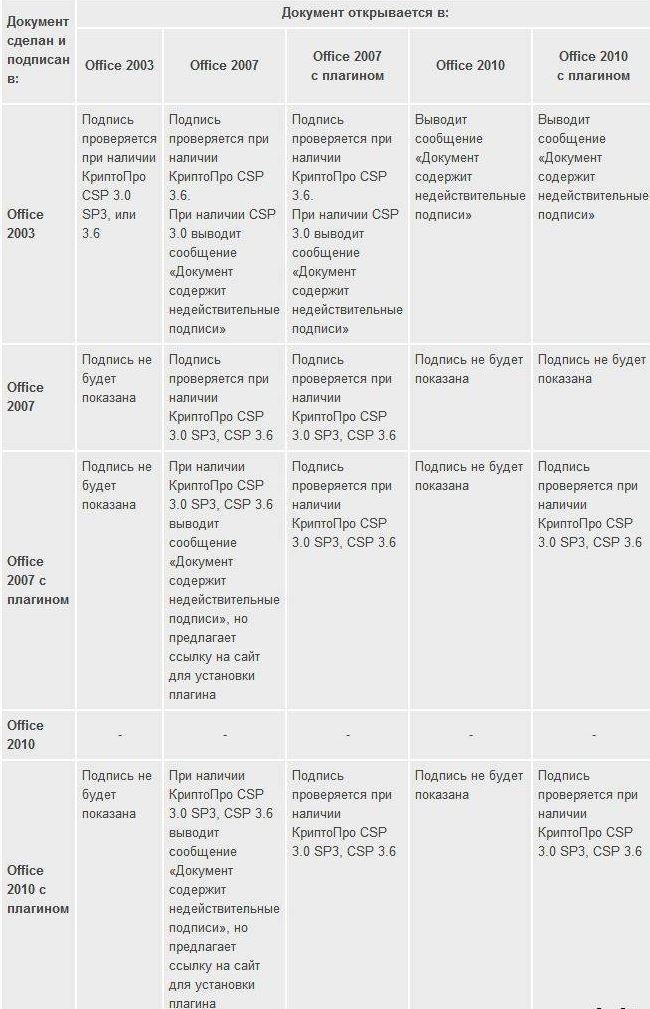
Рассмотрим классификацию програмного обеспечиния компьютера.
ПО (програмное обеспечение) и программы – это синонимы. На чаще ПО называют целые классы программ, т.е. определённый вид программ, а также систему или пакет из определённого класса.
Если речь идёт о конкретной программе, то её обычно называют приложением. Т.е. приложение – это отдельно взятая программа, обычно из прикладного ПО. Например Ворд – это приложение из пакета взаимосвязанных программ “Майкрософт Офис”. Для средств программирования этот термин как правило не используют.
Теперь плагины. Плагины – это дополнения к основной программе – их надстройка, позволяющая расширять функцинальность программы. Например, широко распространены плагины для различного рода прикладных программ. Очень много плагинов у графического редактора Фотошоп, у разных видео и звуковых редакторов. Плагины повсеместно используются и в браузерах. Т.е. плагины можно отнести к прикладному вспомогательному ПО, которые являются дополнительными програмами к некоторой базовой программе и расширяющие её возможности. И особенностью плагинов является то, что самостоятельно они не работают, а только будучи подключенными к базовой программе. Поэтому плагин – это подключаемый модуль к основной программе, расширяющий её функциональность.
Ненужна вам никакая утилита, научитесь сначала находить нужные папки терминала, если вы работаете с ним на валютных рынках.
В каждом терминале есть папка индикаторов, советников и шаблонов.
Это главные три папки, которые вам нужны.
Утилиты вам не помогут, нужно действовать самому. Если вы научились загружать индикаторы в папку, значит научитесь удалять их оттуда.
Чтобы проще было найти нужную папку, зайдите в сам терминал, найдите внизу графу эксперты, затем правой кнопкой мыши нужно нажать на эту графу.
А я вот считаю, что этой утилитой как раз и не надо пользоваться, поскольку уж очень она неудобная в применении. Такое впечатление, что создали её в лаборатории Касперского исключительно для рекламирования своих коммерческих версий (которые, кстати очень даже не плохие, у самого несколько лет уже стоит KIS). Первое, что она делает – это анализирует компьютер на присутствие на нём своих платных программ, и если их нет, то даёт ссылку на сайт для их покупки.Она, конечно просканирует комп и найдёт уязвимости, но по излечению их сама делать ничего не будет, а только опять та же ссылка на “купить”. Укажет лишь путь к обнаруженным вирусам и уязвимостям. А дальше только ваши голова и руки. “Dr.Web Cureit” отличная ей альтернатива. Всё сделает сама.
Работа с ЕГАИС древесины lesegais
Данная система предназначена для сбора информации:
Оператором ЕГАИС учета древесины является Федеральное агентство лесного хозяйства (Рослесхоз). Информация предоставляется в электронном виде посредством официального сайта ЕГАИС учета древесины в сети Интернет.
Все инструкции по работе с сайтом, а также регламенты, FAQ и Контакты службы поддержки доступны по ссылке: http://lesegais.ru/support
Для работы на данном Портале подходит сертификат усиленной квалифицированной подписи. Для подписания документов необходимо установить плагин ЕГАИС Крипто одним из способов:
Плагин работает в Internet Explorer, а также в браузере Mozilla (для настройки Mozilla потребуется дополнительная настройка). В Chrome и Opera работа не поддерживается.
Для получения подробной информации свяжитесь с нами по контактам, указанным внизу страницы.
Пройдите диагностику УЦ и убедитесь, что установлена и запущена утилита ЕгаисКрипто для lesegais.ru (значок утилиты, после запуска, просматривается в трее). После чего настройте и проверьте работу в нужном браузере:
Для Mozilla Firefox последних версий: 1. Зайти в меню «Настройки» Mozilla Firefox 2. Зайти в раздел Приватность и защита, спуститься в конец списка до раздела Сертификаты 3. Нажать кнопку Просмотр сертификатов, перейти на вкладку «Серверы» 4. Нажать кнопку «Добавить исключение» и добавить адрес https://localhost:43302 Данная ссылка работает только при запущенной утилите ЕгаисКрипто. 5. Нажать кнопку «Получить сертификат», поставить галку «Постоянно хранить это исключение» и нажать кнопку «Подтвердить исключение безопасности» 6. Перезапустить Mozilla Firefox
Для Google Chrome: Инструкция доступна по ссылке http://www.lesegais.ru/reshenie-problemy-s-egais-kripto-v-brauzere-google-chrome 1. Перейти по ссылке https://localhost:43302 Данная ссылка работает только при запущенной утилите ЕгаисКрипто. 2. На открывшейся странице нажать на «ДОПОЛНИТЕЛЬНЫЕ» 3. Нажать «Перейти на сайт localhost (небезопасно)»
После этих действий уведомление об ошибке пропадёт, кнопка подписания документов станет активной. Блокирование модуля подписания документов появляется после обновления браузера Google Chrome, в котором реализован запрет подключения к локальному ресурсу.
Настройка доступа в ЛесЕГАИС через ЕСИА (Госуслуги)


С 1 апреля 2021 года всем пользователям системы ЛесЕГАИС потребуется авторизовываться именно через систему ЕСИА (она же Госуслуги).
Для того, чтобы успешно авторизоваться в ЛесЕГАИС потребуется выполнить несколько простых действий:
Теперь более подробно рассмотрим порядок настройки системы Единой системы идентификации и аутентификации (Госуслуги) для работы с ЛесЕГАИС.
Электронная подпись
Для работы в системе ЛесЕГАИС требуется электронная подпись.
Если в системе ЛесЕГАИС сам руководитель лично, то электронная подпись должна быть оформлена на его имя.
Для работы на портале ЛесЕГАИС необходимо произвести настройку электронной подписи. Для этого воспользуйтесь инструкциями на портале ЛесЕГАИС и сайта Госуслуг.
Регистрация на портале Госуслуг
Регистрация на портале Госуслуг простая. Переходим по ссылке на регистрацию и регистрируемся как физическое лицо.
Вводим все необходимые дынные, придумываем пароли.
Рекомендуем подтвердить контактные данные, в частности номер телефона и электронную почту.
Подтверждение учетной записи (личности)
Для подтверждения учетной записи (личности) на портале Госуслуг мы рекомендуем воспользоваться усиленной квалифицированной электронной подписью, полученной для системы ЛесЕГАИС.
Регистрация организации или ИП на Госуслугах
Для регистрации индивидуального предпринимателя на сайте Госуслуг необходимо на форме сайта заполнить данные и дождаться и проверки.
Организация и предприниматель регистрируются по результатам проверки данных в ЕГРЮЛ/ЕГРИП. Сама проверка может проходить от нескольких минут до нескольких дней.
После успешной регистрации в списке организаций появится ваша организация или ИП.
Нажав на карточку организации Вы войдете в ее настройки.
Добавляем сотрудников в профиль организации
При регистрации организации на сайте Госуслуг руководитель организации автоматически добавляется в список сотрудников.
Сотрудник должен принять приглашение. Оно придет ему на электронную почту, нужно перейти по ссылке и активировать приглашение.
После подтверждения приглашения сотрудник станет активным в списке сотрудников организации.
Настройка прав доступа на портале Госуслуг.
Для настройки прав доступа необходимо перейти на вкладку «Доверенности и доступы» и воспользоваться расширенным поиском.
В расширенном поиске необходимо нати и выбрать:
В окне приглашения нового сотрудника нажимаем в поле «ФИО участника» и выбираем подключенного сотрудника из выпадающего списка. После выбора нажимаем кнопку «Добавить». Обратите внимание! Руководителя организации и самого предпринимателя необходимо тоже добавить в эту группу!

Сотрудник, которому Вы назначили доступ будет отображаться в списке «Посмотреть сотрудников в группе»
Все сотрудники указанные в списке доступа к системе ЛесЕГАИС будут иметь возможность входа в эту систему.
После настройки прав доступа рекомендуем выйти из системы Госуслуг и перезапустить браузер перед первым входом в ЛесЕгаис с использованием ЕСИА.
Как установить егаис лес на компьютер самостоятельно
Уважаемые пользователи ЕГАИС!
Напоминаем вам, что для начала работы с ЭП на портале ЕГАИС необходимо оборудовать рабочее место таким образом, чтобы оно позволяло подписывать передаваемую отчетность средствами электронной подписи.
Пять основных шагов, которые необходимо сделать каждому пользователю описаны в подробной инструкции, размещенной на портале ЕГАИС:
1. Установить актуальную и сертифицированную СКЗИ, например, «КриптоПро CSP» (версии 3.6 или 3.9) на основании приобретеной вами лицензии. Установка производится в соответствии с сообщениями выдаваемыми программой установки. После установки ввести серийный номер, который указан в бланке лицензии на право использования СКЗИ «КриптоПро CSP». После окончания процесса установки перезагрузить компьютер.
2. Установить программу «ЕГАИС Крипто» на компьютер в соответствии с сообщениями, выдаваемыми программой установки. После окончания процесса установки перезагрузить компьютер. Программа «ЕГАИС Крипто» будет автоматически загружаться при каждом запуске OC MS Windows.
3. Установить сертификат Удостоверяющего Центра, скачав его с сайта УЦ. Для этого можно обратиться за помощью в ваш удостоверяющий центр. Для просмотра установленного сертификата последовательно выбрать в меню команд пункты «Сервис» – «Свойства обозревателя». В открывшемся окне «Свойства обозревателя» перейдите на закладку «Содержание» и нажмите кнопку «Сертификаты». При этом откроется окно «Сертификаты», в котором следует перейти на закладку «Доверенные корневые центры сертификации» и найти в списке установленных сертификатов сертификат УЦ.
4. Установить личный сертификат с ключевого носителя. Перед установкой сертификата необходимо настроить программу Internet Explorer, добавив адрес портала ЕГАИС в надежные узлы. Для установки на ваш компьютер личного сертификата с ключевого носителя (USB-носителя или устройства Rutoken), вставьте его в компьютер и запустите программу «КриптоПро CSP»: «Пуск» – «Панель управления» – «КриптоПро CSP», затем воспользоваться функцией «Мастер импорта сертификатов» и провести необходимые действия.
Пошаговая регистрация в лес ЕГАИС – как зарегистрировать договор, ИП и юр. лицо
ЕГАИС – это единая государственная автоматизированная информационная система учета древесины и сделок с ней. Подключиться к этой системе обязаны индивидуальные предприниматели и юридические лица, так или иначе относящиеся к продаже/покупке материалов из дерева. На ЕГАИС можно зарегистрировать договор, а как это сделать, описано в статье.
Регистрация в системе ЕГАИС лес
Пользователи, которые впервые зашли на сайт, не понимают, как проходит процедура создания нового аккаунта. Все просто:
Личный кабинет открывает такие возможности:
Регистрация ИП в ЕГАИС
На указанную почту придет письмо с подтверждением аккаунта. Также для ИП потребуется составить договор-письмо на бланке организации. В этом нет ничего сложного. Написать необходимый документ можно самостоятельно в таком стиле:
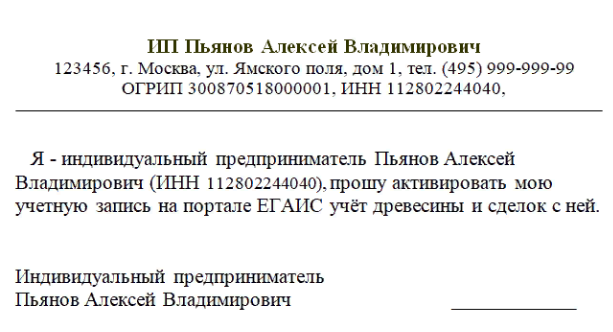
Регистрация юридического лица в системе
Разница между регистрацией ИП и ЮЛ в том, что необходима индивидуальная информация для представителя каждой категории. Юридическое лицо идентифицируется в системе так:
Регистрация электронной подписи в «ЕГАИС КРИПТО» лес
Привязка электронной подписи – важнейший фактор для законного совершения сделок. Если вы впервые сталкиваетесь с оформлением подписи, вам понадобятся: USB-токен для записи подписи, который стоит, в среднем, 1 500 рублей; программа КриптоПро с лицензией, стоит около 1 500 рублей.
Далее необходимо составить заявку и отправить ее с портала соответствующим органам. В заявлении необходимо указать, для какой организации необходима подпись, контактные данные. В течение часа на указанный номер позвонит менеджер, с которым можно обсудить все детали и получить ответы на вопросы.
Оформлять подпись можно как до регистрации, так и после. Главное — не начинать работу без нее, в противном случае это наказуемо. Для использования электронной подписи нужно:
Система, благодаря электронным подписям, собирает статистику о продажах и покупках материалов. Это особенно важно для государства, учитывая, что существуют редкие породы. ЕГАИС собирает такую информацию:
Информационную базу система собирает от представителей государственной власти, бизнесменов, органов муниципального самоуправления, правовых лиц, Рослесхоза.
Особенности оформления электронной подписи
В рубрике ЕГАИС «Заказать подпись» необходимо будет и оплатить данную услугу. Счет автоматически будет сформирован. Клиенту остается только оплатить его любым удобным для него способом. В процессе оформления подписи ИП или ЮЛ разговаривает с менеджером и объясняет, для чего и зачем ему необходима электронная подпись. Далее он обязан явиться в офис по работе с клиентами для получения подписи на флешку.
Особенности практического применения системы
Чтобы использовать электронную подпись, понадобится установить на персональный компьютер специальную утилиту под названием «Универсальный транспортный модуль». Помимо этого, устанавливаются сертификаты УЦ, индивидуальное удостоверение с официального сайта.
После установки программы необходимо открыть ее. Обычно программа запускается в течение пяти минут, в зависимости от мощности вашего устройства. После запуска у вас появится возможность подписывать поступающие акты и документы личной электронной подписью организации.
Как зарегистрировать договор покупателю в ЕГАИС
Если покупатель является физическим лицом, то ему не надо регистрировать договор в системе. Этим занимается продавец – индивидуальный предприниматель или юридическое лицо. При заполнении договора стоит учесть, что:
Сроки регистрации договора
Договор необходимо загрузить в систему в течение пяти дней со дня составления, изменения, подписания или прекращения и не позднее, чем за сутки до перевозки древесины.
Образец письма для регистрации в ЕГАИС лес
Как было сказано выше, пользователи не понимают, как составить письмо на бланке организации для регистрации в системе. Все просто, достаточно открыть Word. В середине листа пишется название ООО или ИП. Далее, под наименованием указываются контактные данные: индекс, адрес, ОГРИП, ИНН, телефон.
В тексте указывается, что вы являетесь ООО или ИП и просите активировать учетную запись в системе. После этого проставляется должность, ФИО составителя и подпись.
Видео-инструкция
В видео подробно разложен процесс самостоятельной регистрации:
Как подключиться к ЕГАИС
Продавцы алкоголя — водки, пива и даже медовухи — должны работать в ЕГАИС. Это всероссийская база данных, которая контролирует производство и продажу алкоголя. Мы расспросили двух владельцев баров — Александра Березина (пивотека Hophead) и Алексея Свиридова (бургерная «Салют» и бар Showme), как они подключались к ЕГАИС. Всё записали и делимся с вами.
Государство придумало ЕГАИС, чтобы контролировать путь каждой бутылки от производства до покупателя — и так избавиться от подделок алкоголя. Когда поставщик привозит ящик водки, вы принимаете накладную — так сообщаете ЕГАИС, что водка у вас. Если какая-то бутылка разбилась, оформляете акт списания — говорите системе, что больше такой бутылки нет. Когда продаёте, онлайн-касса формирует чек — система узнаёт, что водка из магазина перешла к покупателю. Путь бутылки закончился — государство проконтролировало этот путь. Если в цепочку попадёт подделка, её сразу вычислят, а продавцов оштрафуют.
Штраф физическим лицам — до 15 000 ₽; Юридическим лицам — от 150 000 до 200 000 ₽.
Покупаем крипто-ключ с электронной подписью
Цена: 1500—2000 ₽ за ключ, 2000—2500 ₽ за подпись.
Срок оформления: один рабочий день после оплаты.
Крипто-ключ — это специальная флешка, с помощью которой вы будете входить в ЕГАИС. На крипто-ключ нужно записать КЭП — квалифицированную электронную подпись (другие названия — ЭЦП или ЭП). Она нужна, чтобы подписывать файлы: накладные, чеки и акты. Если у вас уже есть ЭЦП — уточните в компании, которая ее оформила, подойдет ли она для ЕГАИС.


Самые распространенные крипто-ключи — JaCarta SE и Rutoken ЭЦП 2.0. Выбирайте любой: различия ни на что не влияют
Если у вас несколько точек, а работаете вы как ООО, вы должны купить ключи для каждой. ИП может зарегистрировать одну подпись, даже если торгует на нескольких точках.
Ключи с подписями продает уполномоченный орган — ФГУП «Центринформ». Если в вашем городе нет филиала «Центринформа», значит, есть компания-партнер — Удостоверяющий центр с лицензией на выдачу КЭП. Посмотрите список таких организаций на Едином портале электронной подписи РФ. Вы можете купить ключ отдельно у производителей, но проще заказать комплектом в «Центринформе» — всё равно поедете туда за подписью.
Чтобы получить ключ, зарегистрируйтесь на сайте «Центринформа», выберите офис обслуживания, сделайте заказ и оплатите счет. После оплаты позвоните в офис и договоритесь о визите. Можете пойти лично или отправить курьера с доверенностью, но только если у вас есть печать: без печати не сделать доверенность. Если вы ИП и не делали печати, придется идти самому.
Распечатайте каждый документ на листе А4: один документ — один лист. Подпишите и поставьте печать. В дополнение к ним подготовьте документы по списку ниже.
Филиалам юрлиц — в дополнение к основному списку:
Индивидуальным предпринимателям с печатью:
Индивидуальным предпринимателям без печати:
Как заверять документы
— Руководитель компании. В дополнение ко всем документам принесите выписку из ЕГРЮЛ: в ней указано имя руководителя.
— Главный бухгалтер или сотрудник отдела кадров. Принесите копию приказа о назначении сотрудника, заверенную руководителем или самим сотрудником.
— Любой сотрудник компании. Принесите копию приказа о назначении сотрудника и копию приказа о наделении сотрудника правом заверения документов. Копии заверяет сам сотрудник или руководитель.
— Курьер, который получает КЭП. Дайте ему доверенность от компании, дающую право заверять документы. Пусть возьмет оригинал и заверенную копию: оригинал он просто покажет, а копию сдаст в «Центринформ». Заверить копию может сам курьер.
Если вы ИП с печатью, документы можете заверить сами. Если печати нет, придется заверять документы у нотариуса.
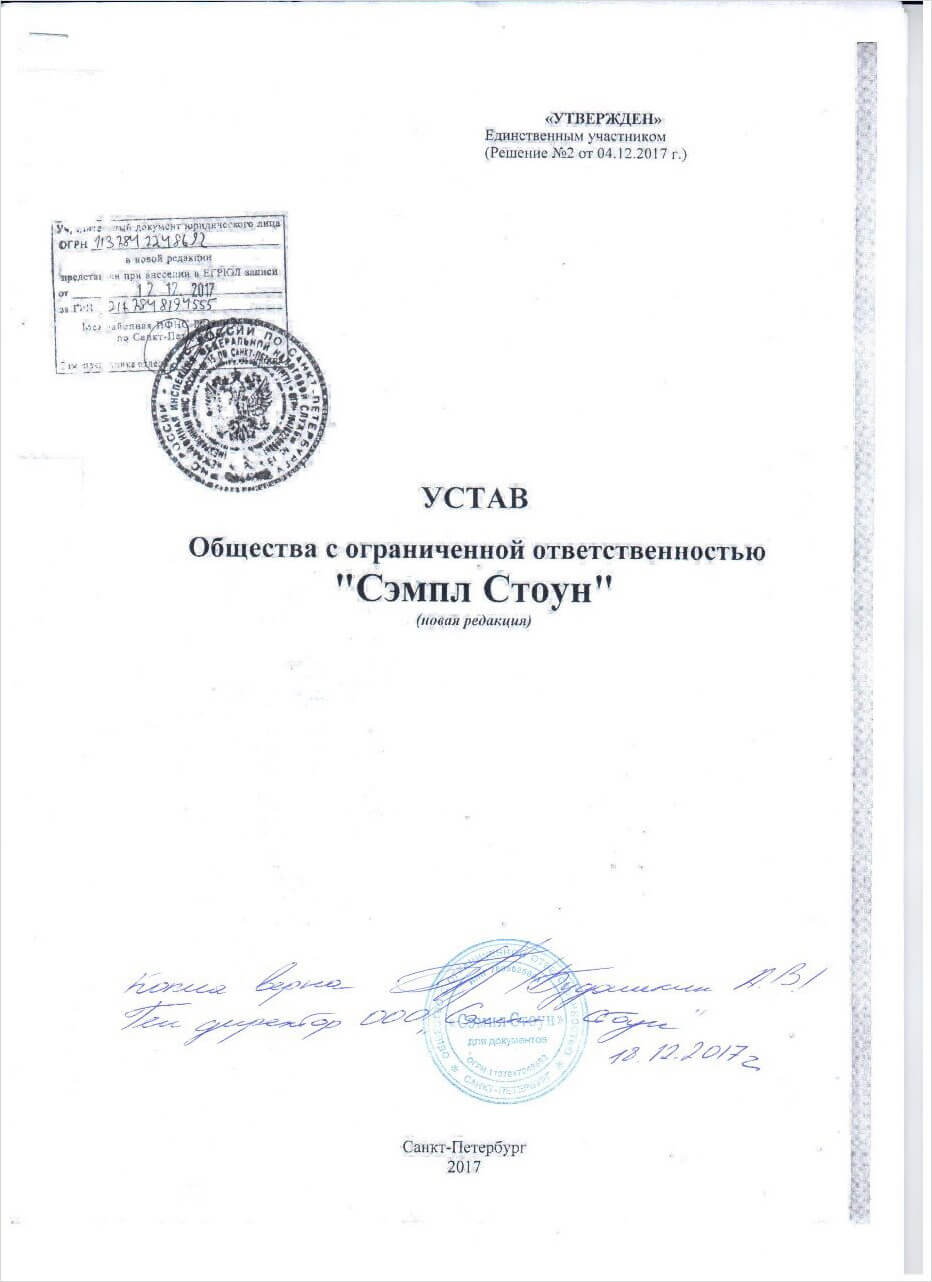
На каждой странице копии напишите «Копия верна», укажите должность и дату заверения, поставьте печать и подпись с расшифровкой
Вы можете не заверять каждую страницу, а прошить документ и заверить место, в котором заклеили узел. Печать должна частично стоять на наклейке — так сотрудник «Центринформа» убедится, что никто не добавил в подшивку лишние документы.

Все копии, кроме паспорта, действительны месяц. Копия паспорта — только три дня
В «Центринформе» вам выдадут крипто-ключ с КЭП и пин-коды, чтобы подключиться к ЕГАИС. Их два: для PKI-части и для ГОСТ-части — ЕГАИС сам скажет, когда какой вводить. Если вы не получили пин-коды, воспользуйтесь стандартными:
Больше о стандартных пин-кодах для разных носителей — в статье на «Контуре»
Теперь вы должны активировать крипто-ключ. Перед этим проверьте, что ваш компьютер соответствует минимальным техническим требованиям:
Не вынимайте ключ, пока не закончите активацию.
Вы должны обновлять КЭП каждый год, то есть каждый год платить за него. Можете сэкономить на флешке, записав новую КЭП на старый крипто-ключ.
Чтобы продлить КЭП, свяжитесь с обслуживающей компанией по телефону или оставьте заявку в электронном виде. Заявку будут обрабатывать несколько дней, поэтому лучше продлить заранее. Так вы не потеряете продажи из-за того, что КЭП еще не продлили.
Формируем защитный ключ RSA
RSA-ключ — это сертификат для защищенного соединения с ЕГАИС. Он записывается на ваш крипто-ключ через сайт egais.ru. Это бесплатно.
Чтобы сформировать ключ RSA, зарегистрируйтесь на сайте egais.ru. Войдите в личный кабинет с помощью КЭП и нажмите «Показать сертификаты». На экране появятся сертификаты с данными о ваших точках продаж: ИНН, КПП, ФИО руководителя и имейл. Они понадобятся для записи RSA-ключа.
Перейдите в раздел «Получить ключ». На экране появится список точек продаж, которые вы указали при регистрации. Выберите из списка точку, для которой предназначен крипто-ключ, и нажмите «Сформировать ключ». После этого система попросит ввести пин-код PKI. Пин-код по умолчанию — 1111111111 (восемь единиц). RSA-ключ будет записан на ваш крипто-ключ.
Устанавливаем УТМ
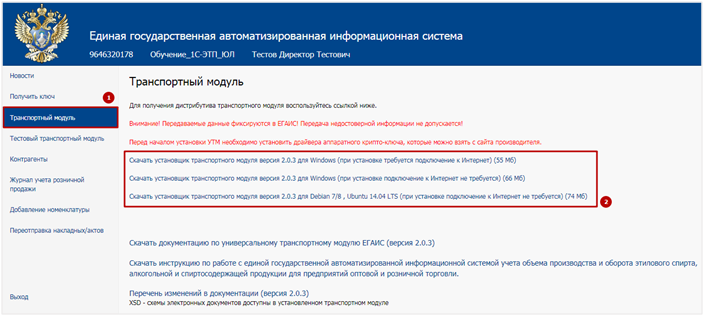
2. Найдите установщик в загрузках, кликните правой кнопкой и выберите опцию «Запуск от имени администратора».
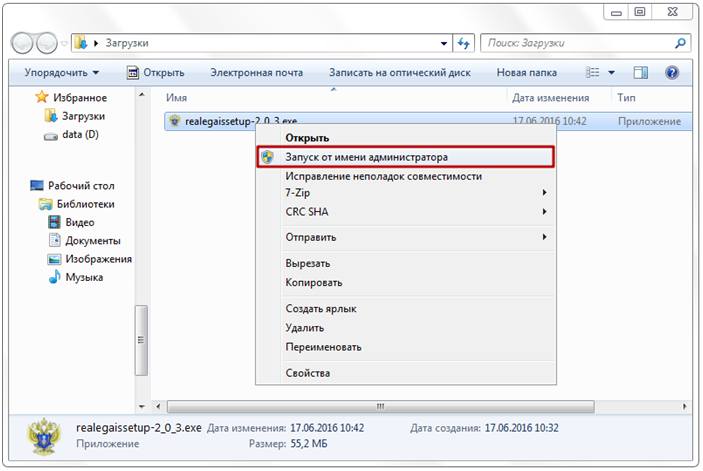

4. Выберите папку для установки программы и нажмите «Далее».
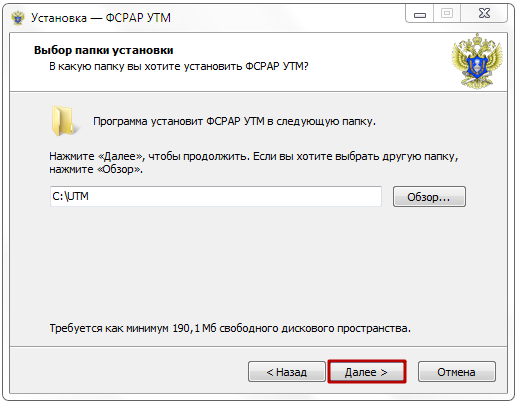
5. Выберите, где создать ярлык, и нажмите «Далее».
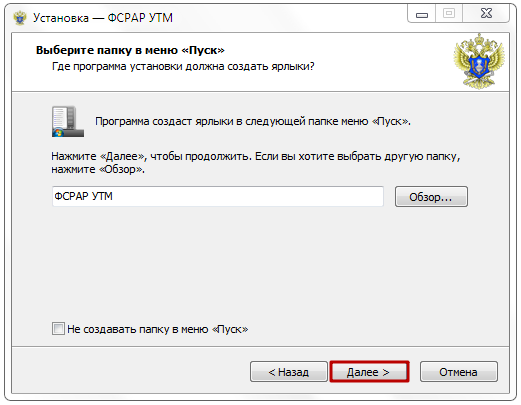
6. Поставьте галочку, если хотите создать ярлык на Рабочем столе, и нажмите «Далее».
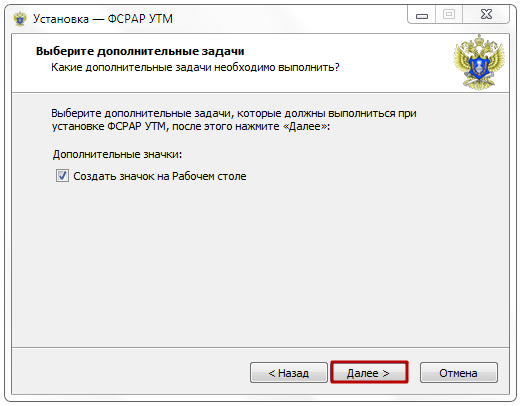
7. Нажмите кнопку «Установить».
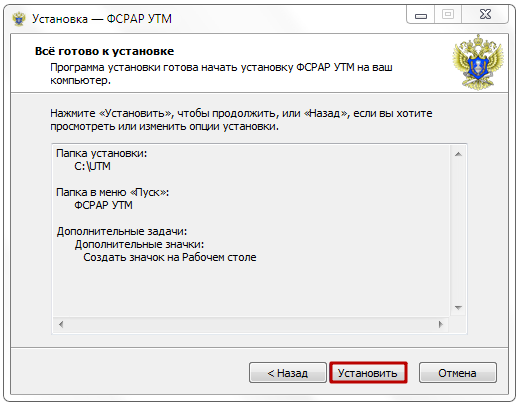
8. В окне «Ключ ФСРАР УТМ» введите пин-код PKI. Пин-код по умолчанию — 1111111111 (восемь единиц). Нажмите «Поиск». Выберите ваш сертификат и нажмите «Далее».
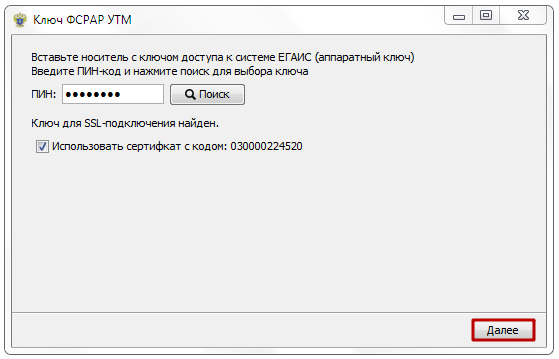
9. Если вы используете прокси, укажите настройки сервера. Если не используете, жмите «Без прокси» и «Далее».
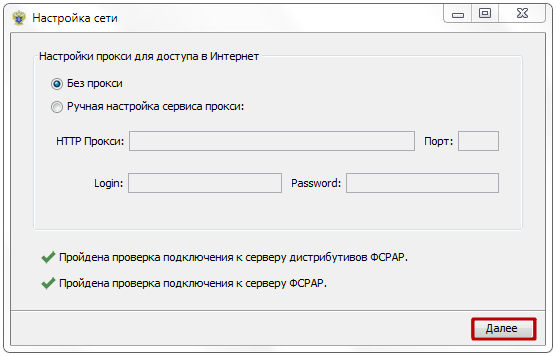
10. Введите пин-код части ГОСТ и нажмите «Поиск». По умолчанию — 0987654321. Выберите ваш сертификат и нажмите «Далее».
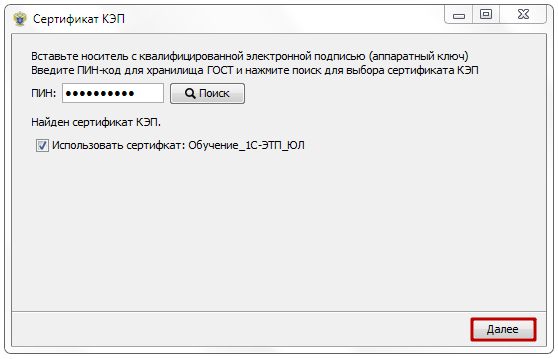
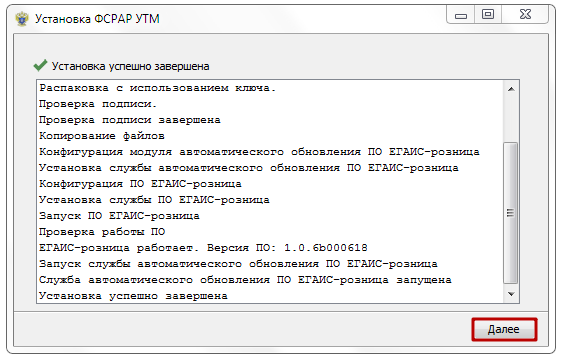
12. Откройте браузер. В адресной строке введите localhost:8080. Если увидите это сообщение, значит УТМ установлен правильно.
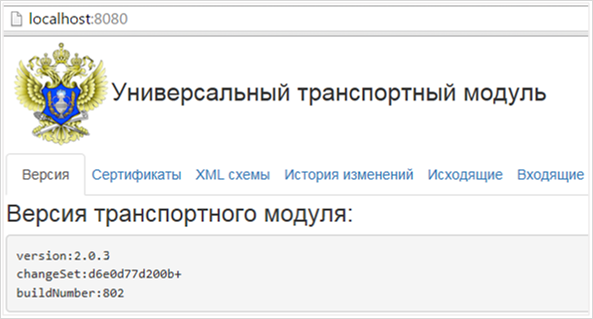
13. На компьютере УТМ надо запускать специально. Вставьте крипто-ключ в компьютер, нажмите правой кнопкой мыши на значок УТМ и выберите опцию «Запустить».
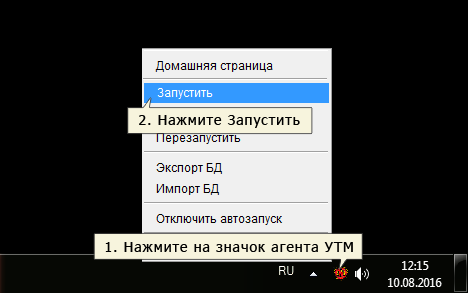
Если вы купили УТМ-хаб, он сам запустит программу — ничего делать не надо. Кроме того, УТМ можно запускать через товароучетную программу, поддерживающую связь с ЕГАИС — 1С, «Мой склад» или другие.
Покупаем дополнительное оборудование
Если торгуете крепкими напитками, вы должны учитывать каждую бутылку. Для этого понадобится 2D-сканер, который умеет читать QR-коды. Если торгуете слабым алкоголем, учитывать каждую бутылку не нужно — достаточно 1D-сканера.
Проверьте, насколько стабильно работает интернет. Если сигнал плохой, система будет работать неправильно. Если же в системе будет что-то не учтено, это грозит штрафом, и сослаться на плохое качество связи не получится. Лучше подключить компьютер через кабель Ethernet, а не через wi-fi.
Подытожим
Каждый продавец спиртного должен отчитываться о закупках и продажах в ЕГАИС, иначе торговля будет нелегальной. Чтобы подключиться и начать работать с ЕГАИС, вы должны:
1. Купить крипто-ключ и записать на него Квалифицированную электронную подпись.
2. Подключить крипто-ключ к компьютеру и и активировать его.
4. На сайте сформировать RSA-ключ, который также запишется на крипто-ключ.
6. Запустить УТМ через товароучётку.
7. Продавцам крепкого алкоголя, которые отчитываются не только о закупках, но и о продажах — иметь 2D-сканер.
8. Обеспечить стабильный доступ к интернету.






